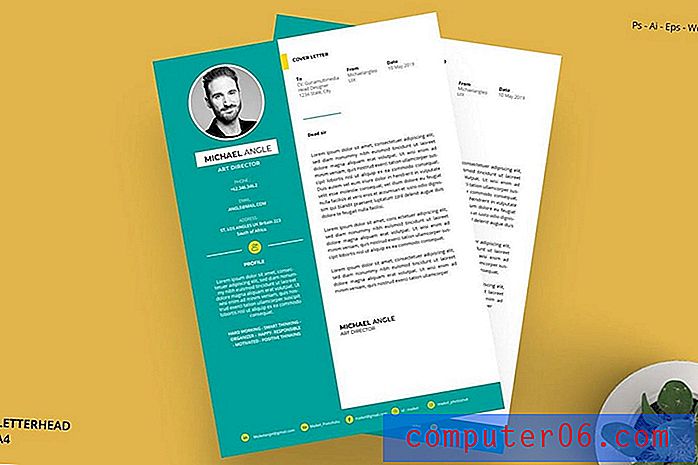Come aumentare il numero massimo di Undos in Powerpoint 2013
Molti dei programmi sul tuo computer Windows ti permetteranno di annullare le azioni che hai eseguito. In Powerpoint 2013, è possibile farlo facendo clic sulla freccia indietro nella parte superiore della finestra o premendo Ctrl + Z sulla tastiera.
Ma potresti aver scoperto che Powerpoint non ti consentirà di annullare un numero illimitato di azioni, il che può essere problematico se usi molto la funzione di annullamento. Fortunatamente è possibile modificare il numero massimo di annullamenti consentiti da Powerpoint 2013 seguendo la nostra guida di seguito.
Aumentare il numero massimo di Undos in Powerpoint 2013
I passaggi di questa guida ti mostreranno come modificare il numero massimo di annullamenti che puoi eseguire in un file Powerpoint aperto. Tuttavia, puoi utilizzare la stessa tecnica per ridurre anche il numero massimo di annullamenti. Inseriremo un numero specifico per questo valore, quindi può essere compreso tra 3 e 150.
Ecco come aumentare il numero massimo di annullamenti in Powerpoint 2013 -
- Apri Powerpoint 2013.
- Fai clic sulla scheda File nell'angolo in alto a sinistra della finestra.
- Fai clic su Opzioni nella parte inferiore della colonna sul lato sinistro della finestra.
- Fai clic su Avanzate .
- Fai clic all'interno del campo a destra di Numero massimo di annullamenti e inserisci il numero che desideri consentire. È quindi possibile fare clic sul pulsante OK nella parte inferiore della finestra.
Questi stessi passaggi sono mostrati di seguito con le immagini -
Passaggio 1: aprire Powerpoint 2013.
Passaggio 2: fare clic sulla scheda File nell'angolo in alto a sinistra della finestra.

Passaggio 3: fare clic sul pulsante Opzioni nella parte inferiore della colonna sul lato sinistro della finestra. Si aprirà una nuova finestra Opzioni Powerpoint .
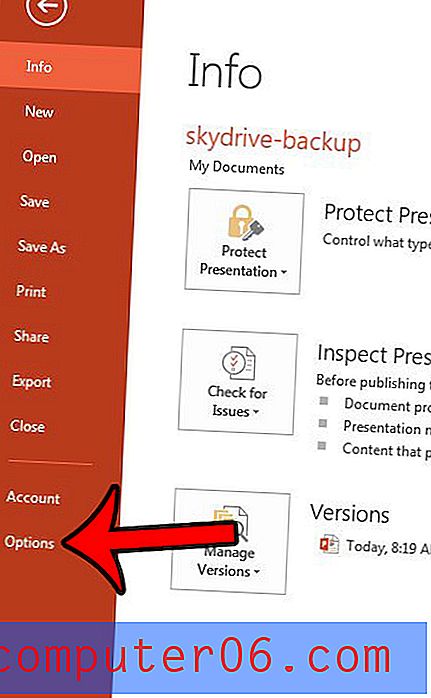
Passaggio 4: fare clic su Avanzate nella colonna sul lato sinistro della finestra Opzioni di Powerpoint .
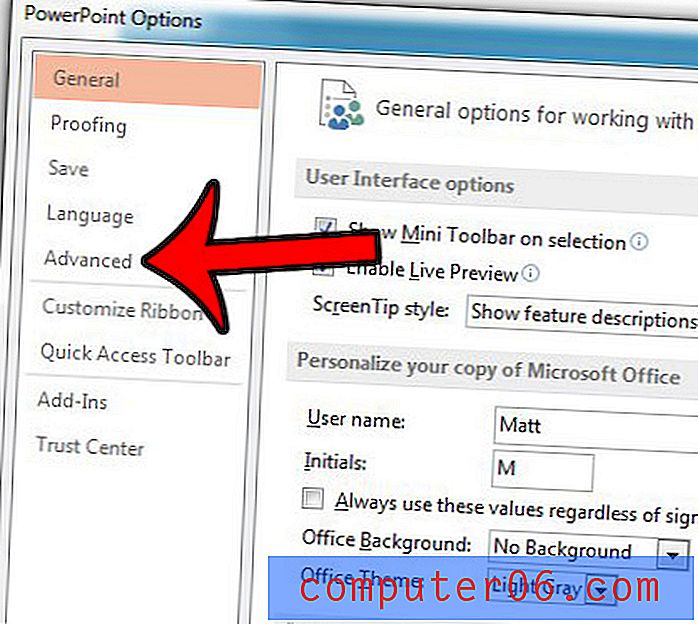
Passaggio 5: fai clic nel campo a destra di Numero massimo di annullamenti e inserisci il numero desiderato. Come accennato in precedenza, può essere un numero qualsiasi compreso tra 3 e 150. È quindi possibile fare clic sul pulsante OK nella parte inferiore della finestra per applicare le modifiche.
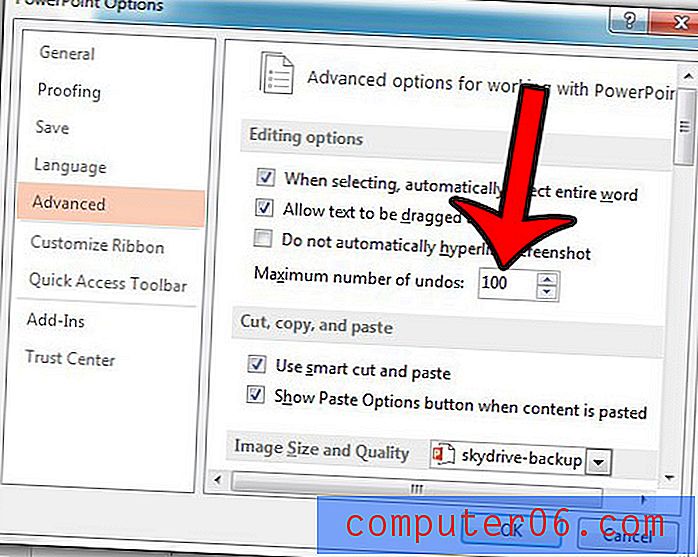
Vuoi aggiungere numeri di diapositive alla presentazione per renderli più facili da consultare? Clicca qui e leggi il nostro articolo per sapere come.